你的 Windows 11 桌面是否会自行刷新?嗯,是的,这可能很烦人。如果你的 Windows 11 桌面突然自动刷新,可能是由于潜在问题或技术故障。幸运的是,你可以通过对设备设置进行一些快速更改来轻松自行解决此问题。
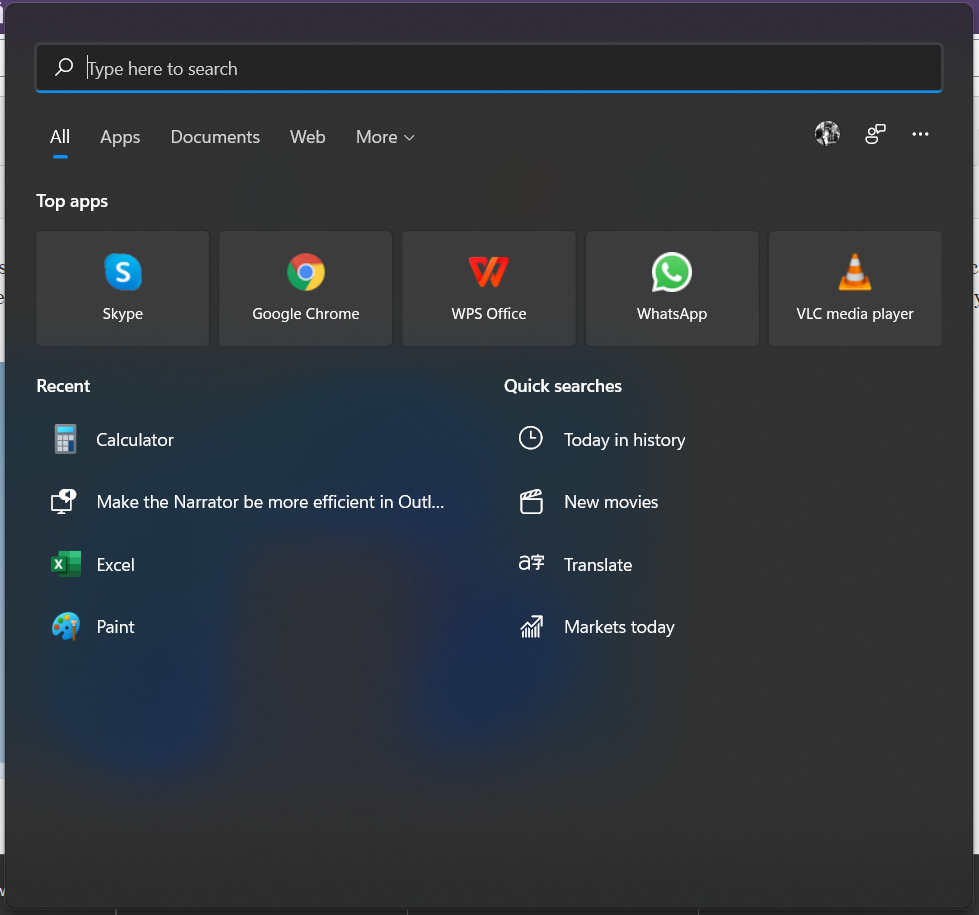
以下是一些可用于修复“桌面在 Windows 11 上不断刷新”问题的解决方案。
让我们开始吧。
Windows 11如何修复桌面不断刷新
解决方案 1:关闭后台应用程序
Windows桌面不断刷新的解决办法:众所周知,大量的应用程序和服务正在你的系统后台运行,它们会占用 CPU 资源。如果某个应用程序或进程强制桌面不定期刷新,那么你可以尝试关闭后台应用程序。因此,在我们的第一个解决方法中,我们将尝试使用任务管理器应用关闭 Windows 11 上的后台应用。这是你需要做的。
按 Control + Shift + Escape 组合键启动任务管理器。
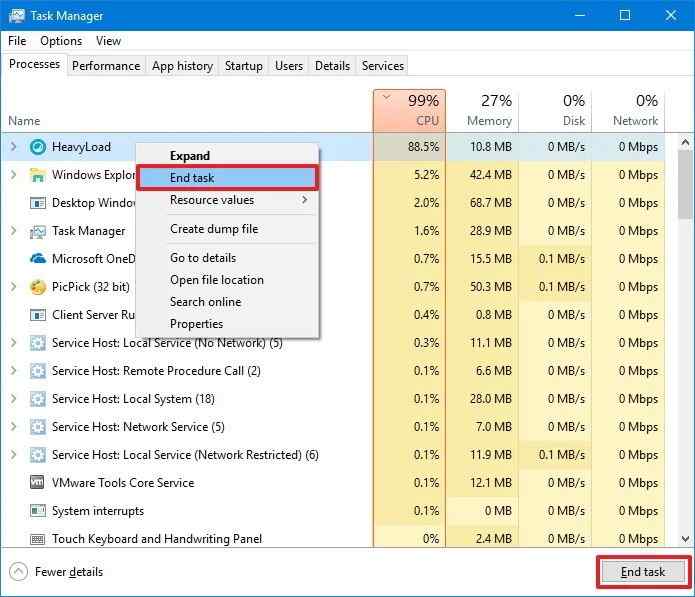
在任务管理器窗口中,切换到“进程”选项卡。现在,仔细分析进程列表,尤其是 CPU 和内存使用列。如果你发现任何可疑的东西,任何占用高CPU 使用率的应用程序,请右键单击该进程,然后选择“结束任务”按钮。
终止后台应用程序后,重新启动系统并检查问题是否仍然存在。
解决方案 2:运行 SFC 扫描
Windows桌面不断刷新修复教程:SFC(系统文件检查器)是一个内置的 Windows 实用程序,可以扫描和恢复损坏的系统文件。此工具检查文件损坏,然后用缓存副本替换损坏的系统文件。要在 Windows 上运行 SFC 扫描,请执行以下步骤:
按放置在任务栏上的搜索图标,键入“命令提示符”,然后选择“以管理员身份运行”选项。
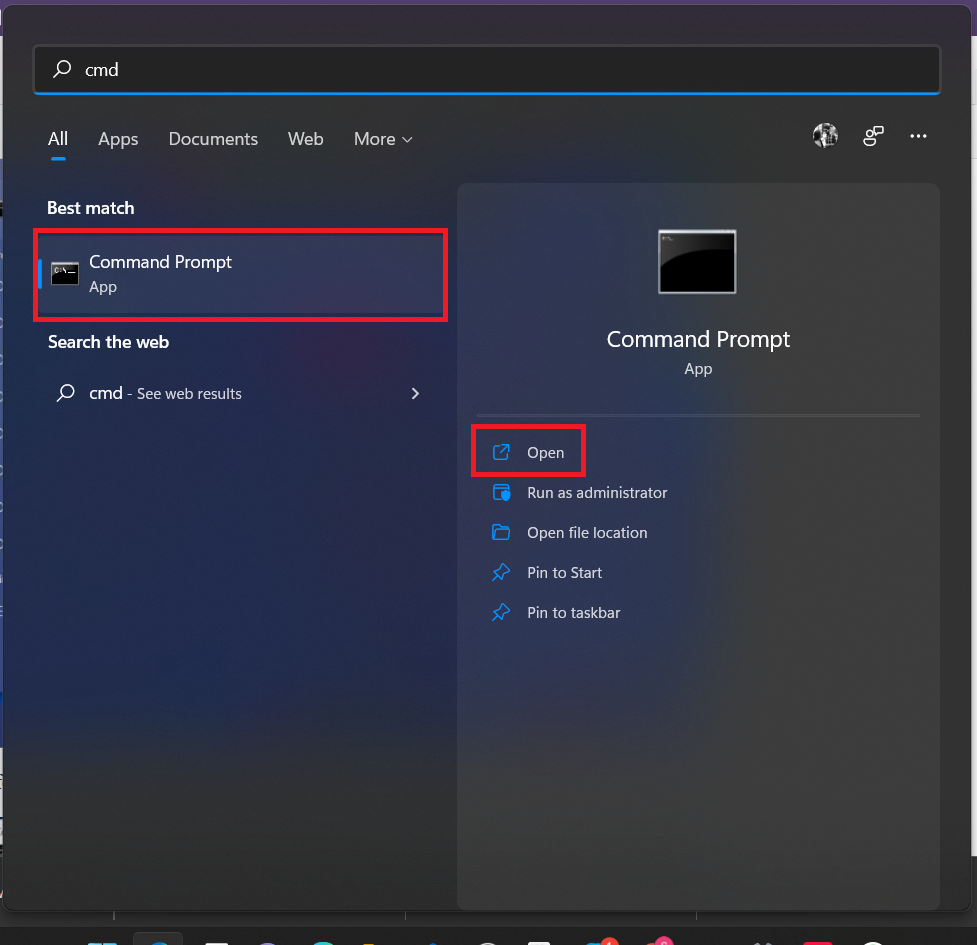
在命令提示符窗口中,键入以下命令并按 Enter。
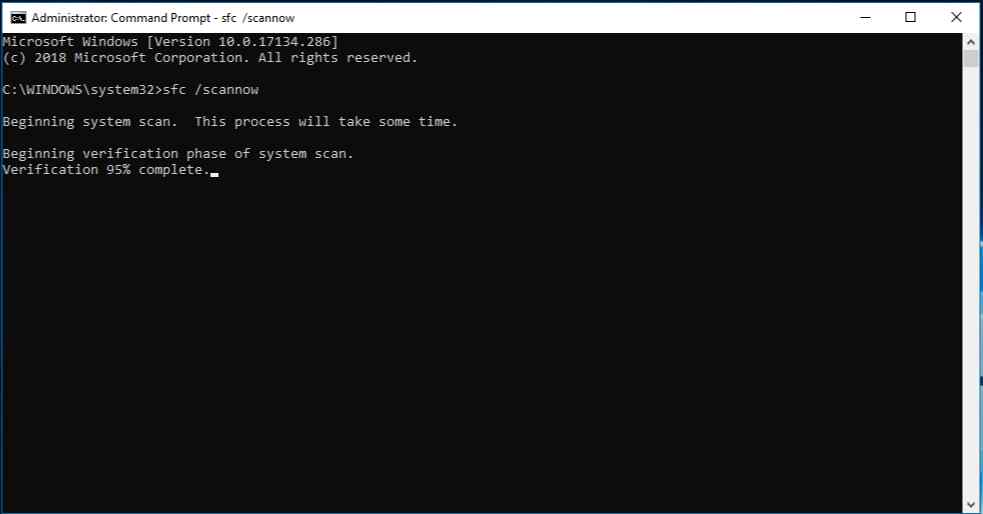
sfc/scannow
等待扫描过程完成,然后在完成后重新启动设备。
解决方案 3:更改电源计划设置
Windows 11如何修复桌面不断刷新?这是解决“Windows 11 桌面不断刷新”问题的另一种解决方法。切换到高性能电源计划可能会帮助你解决此技术故障。这是你需要做的。
启动设置应用程序,然后导航到系统>电源和电池。
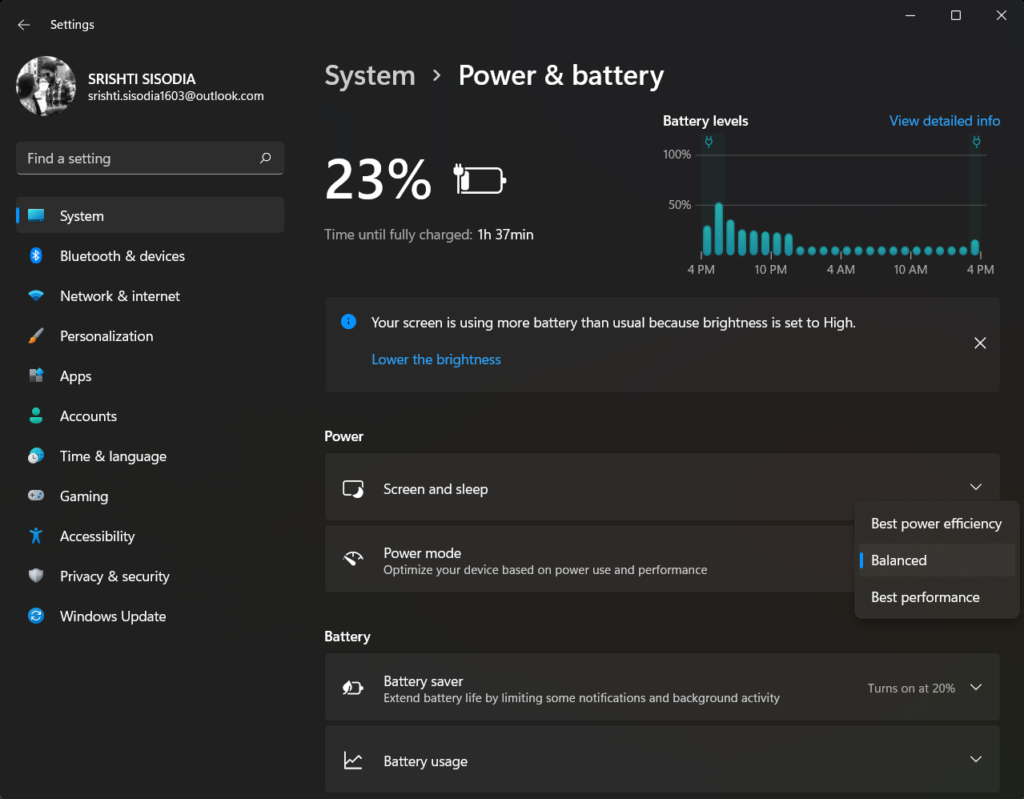
点击“电源模式”,然后从下拉菜单中选择“最佳性能”选项。
解决方案 4:禁用 Windows 错误报告服务
Windows桌面不断刷新的解决办法:Windows 错误报告 (WER) 服务可帮助 Microsoft 诊断软件中的问题。虽然,许多用户报告说此服务占用了大量系统资源,因此你可能会遇到错误、错误或技术故障。通过禁用 Windows 错误报告服务,你可以轻松修复 Windows 上的“Dekstop 不断刷新”问题。
按 Windows + R 组合键,键入“Services.msc”并按 Enter。
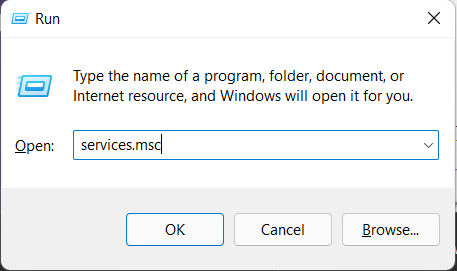
在“服务”窗口中,向下滚动并在列表中查找“Windows 错误报告服务”。双击它以打开属性。
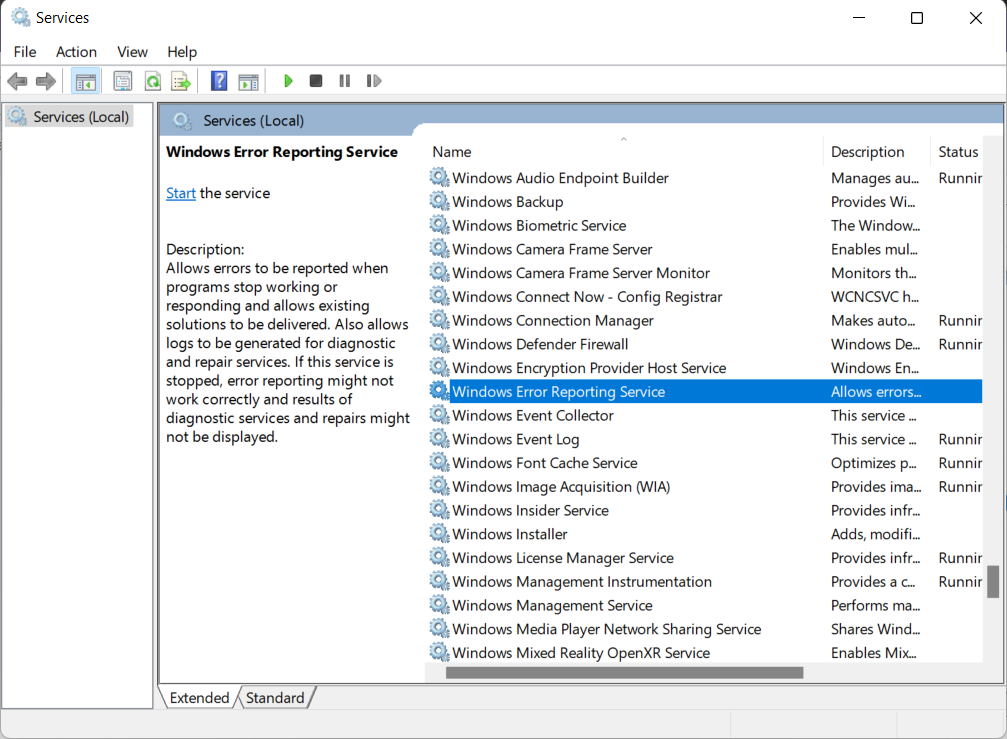
将“启动类型”值选择为“禁用”。
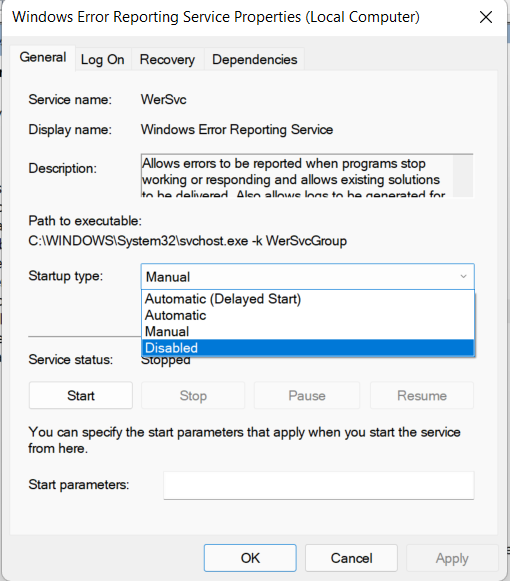
点击确定和应用按钮以保存你最近的更改。
解决方案 5:更新显卡驱动程序
Windows桌面不断刷新修复教程:过时/损坏/丢失的图形驱动程序也可能触发 Windows 11 上的“桌面不断刷新”问题。要更新计算机上的显示驱动程序,你需要执行以下操作。
按 Windows + R 组合键打开“运行”对话框。在文本框中键入“Devmgmt.msc”,然后按 Enter。
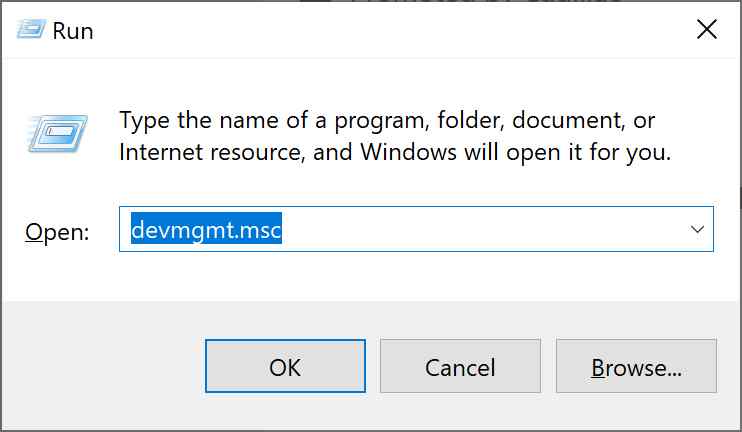
在设备管理器窗口中,点击“显示适配器”。现在,右键单击图形驱动程序,选择“更新驱动程序”。
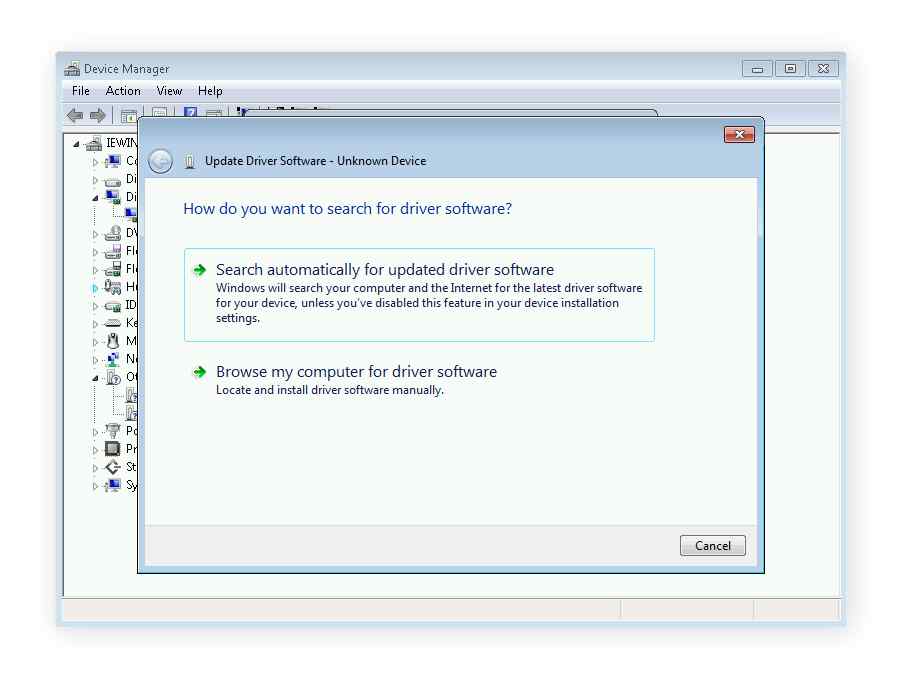
按照向导中列出的屏幕说明进行操作,以便 Windows 可以指导你在设备上安装最新版本的图形驱动程序,或者你可以随时尝试使用驱动程序更新工具来为你完成此操作。我们的建议是获取Advanced Driver Updater,它是保持计算机驱动程序更新的最佳驱动程序更新软件之一。
解决方案 6:扫描你的设备以查找病毒或恶意软件
Windows 11如何修复桌面不断刷新?尝试了上面列出的解决方案,但仍然没有运气?好吧,你的 PC 可能感染了病毒或恶意软件,导致桌面意外刷新。为确保你的 Windows 11 设备没有病毒或恶意软件,我们建议你使用高级安全套件 Systweak Antivirus 来保护你的设备免受威胁。
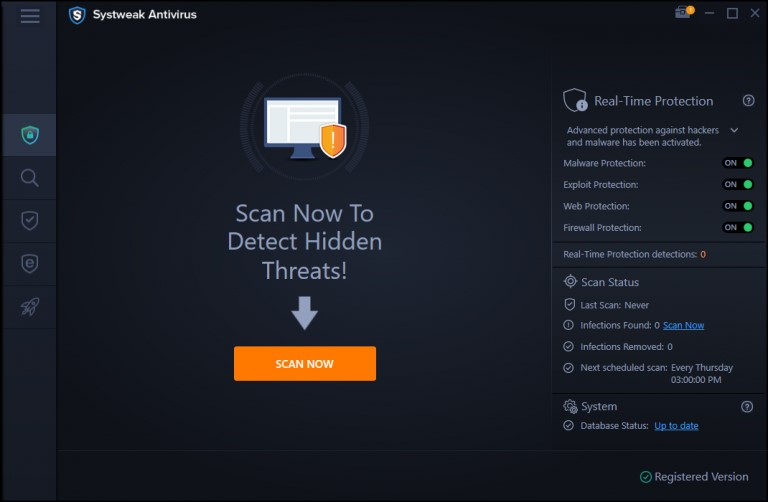
Windows桌面不断刷新的解决办法:在你的 Windows PC 上下载并安装 Systweak Antivirus 工具,以使你的设备远离病毒或恶意软件威胁。Systweak 防病毒软件提供针对各种恶意威胁的实时保护,包括病毒、恶意软件、间谍软件、广告软件、特洛伊木马和零日漏洞。它还为你提供高级安全功能,例如 USB 记忆棒保护、漏洞利用保护、密码管理器、家庭网络安全等。
结论
以下是解决 Windows 11 上“桌面不断刷新问题”的一些简单解决方案。如果你的桌面屏幕在升级到 Windows 11 后闪烁,你可以使用上面列出的任何解决方法来解决该问题。我们希望这些解决方案能帮助你修复桌面。

